PropertyManager Значение размера
В окне PropertyManager Значение размера можно указать отображение размеров. При выборе нескольких размеров доступны только те свойства, которые применяются ко всем выбранным размерам.
Инструменты нанесения размеров
Позволяет нанести размеры в чертеже с помощью Авто-нанесения размеров или DimXpert (для чертежей). Выберите DimXpert  для доступа к вкладкам DimXpert (для чертежей) и Авто-нанесение размеров.
для доступа к вкладкам DimXpert (для чертежей) и Авто-нанесение размеров.
Автоматическое нанесение размеров  . Позволяет создавать размеры с помощью инструмента Автоматическое нанесение размеров
. Позволяет создавать размеры с помощью инструмента Автоматическое нанесение размеров .
.
DimXpert  . Позволяет применить размеры к полностью определенным производственным элементам (массивам, прорезям, гнездам, скруглениям и т.д.) и найти размеры, используя DimXpert для чертежей.
. Позволяет применить размеры к полностью определенным производственным элементам (массивам, прорезям, гнездам, скруглениям и т.д.) и найти размеры, используя DimXpert для чертежей.
Допуск/Точность
Значение обозначения. Выберите значение в выбранном размере. Этот параметр доступен для размеров с несколькими значениями в обозначении.
Тип допуска  . Выберите в списке. Варианты для выбора зависят от типа размера.
. Выберите в списке. Варианты для выбора зависят от типа размера.

Максимальная вариация  .
.
Минимальная вариация  .
.
Точность единиц измерения  . В списке можно выбрать количество знаков после запятой для значения размера.
. В списке можно выбрать количество знаков после запятой для значения размера.
Точность допуска  . В списке можно выбрать количество знаков после запятой для значения допуска.
. В списке можно выбрать количество знаков после запятой для значения допуска.
Конфигурации. (Только в деталях и сборках) Применение допуска размера для определенных конфигураций для управляемых размеров.
Классификация  . (Посадка, Посадка с допуском или Посадка (только допуск)). При выборе категории Посадка отверстия или Посадка вала (см. ниже) список для другой категории (Посадка отверстия или Посадка вала) будет выбран в соответствии с классификацией.
. (Посадка, Посадка с допуском или Посадка (только допуск)). При выборе категории Посадка отверстия или Посадка вала (см. ниже) список для другой категории (Посадка отверстия или Посадка вала) будет выбран в соответствии с классификацией.
Посадка отверстия  и Посадка вала
и Посадка вала  . (Посадка, Посадка с допуском или Посадка (только допуск)). Выберите в списках или введите нужный текст.
. (Посадка, Посадка с допуском или Посадка (только допуск)). Выберите в списках или введите нужный текст.
ПРИМЕЧАНИЕ: Двунаправленный допуски (Максимальная вариация и Минимальная вариация) доступны при выборе типа Посадка с допуском или Посадка (только допуск), если задана категория Посадка отверстия или Посадка вала, но не обе.
Отобразить допуск. (Посадка, Посадка с допуском или Посадка (только допуск))
 Одна на другой с линией.
Одна на другой с линией.
 Одна на другой без линии.
Одна на другой без линии.
 Линейное отображение.
Линейное отображение.
Отобразить скобки. Скобки имеются для типов допусков: Двунаправленный, Симметричный и Посадка с допуском. Скобки доступны для типа допуска Посадка с допуском, если задана категория Посадка отверстия или Посадка вала, но не обе.
Второстепенный допуск/Точность
Доступно для размеров фаски.
Первичное значение
Первичное значение отображается для управляющий размеров и может быть изменено для изменения модели. Значение размера можно изменить. У размеров, не имеющих ссылок, можно изменить имя. Управляемые (справочные) размеры содержат значение и имя и не могут быть изменены.
Имя. Имя выбранного размера.
Значение размера. Значение выбранного размера.
Измененное значение. Выберите, чтобы скорректировать первичное значение и ввести новое. Если отключить параметр Измененное значение, то для размера будет восстановлено исходное значение, но допуск сохранится. Измененные значения автоматически не обновляются при изменении геометрии.
|

|
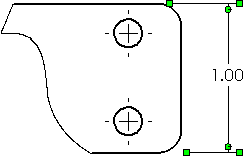
|
|
Исходное значение |
Измененное значение |
Реверс направления  . Изменение направления размера с положительного на отрицательное и наоборот.
. Изменение направления размера с положительного на отрицательное и наоборот.
Текст размера
Текст. Размер автоматически отображается в центральном текстовом поле и обозначен как <DIM>. Поместите указатель в любом месте текстового поля, чтобы вставить текст. Если обозначение <DIM> удалено, его можно вставить повторно, выбрав Добавить значение  .
.
 При выборе некоторых типов размера автоматически отображается дополнительный текст. Например, Обозначение отверстия для отверстия цековки отображает диаметр и глубину отверстия (<MOD-DIAM><DIM><HOLE-DEPTH>xx). В условных обозначениях отверстия для отверстий, созданных в окне «Отверстие под крепеж», отображается информация из этого окна. Можно редактировать текст и вставлять в него переменные из диалогового окна Переменные для условного обозначения отверстия.
При выборе некоторых типов размера автоматически отображается дополнительный текст. Например, Обозначение отверстия для отверстия цековки отображает диаметр и глубину отверстия (<MOD-DIAM><DIM><HOLE-DEPTH>xx). В условных обозначениях отверстия для отверстий, созданных в окне «Отверстие под крепеж», отображается информация из этого окна. Можно редактировать текст и вставлять в него переменные из диалогового окна Переменные для условного обозначения отверстия.
Выровнять. Текст можно выровнять по горизонтали, а, в соответствии с некоторыми стандартами, выноску можно выровнять по вертикали.
Обозначения. Нажмите, чтобы разместить указатель в том месте, где нужно разместить стандартное обозначение. Нажмите на обозначение или выберите Дополнительно, чтобы открыть .
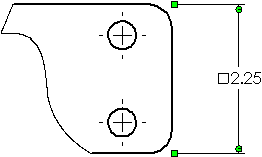
Отображение размеров фаски.
 Расстояние X Расстояние.
Расстояние X Расстояние.
 Расстояние X Угол.
Расстояние X Угол.
 Угол X Расстояние.
Угол X Расстояние.
 C Расстояние. Доступно только для фасок с 45° углами.
C Расстояние. Доступно только для фасок с 45° углами.
Двойной размер
|
Указывает, что размер отображается в системе единиц измерения для документа и двойными единицами измерения. И те, и другие единицы измерения указываются в разделе Свойства документа – Единицы измерения. Укажите, где должны отображаться альтернативные единицы измерения, в Свойствах документа - Размерах. Двойные размеры отображаются в скобках. |
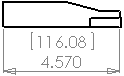
|
|
Точность единиц измерения  . В списке можно выбрать количество знаков после запятой для значения размера. . В списке можно выбрать количество знаков после запятой для значения размера.
Точность допуска  . В списке можно выбрать количество знаков после запятой для значения допуска. . В списке можно выбрать количество знаков после запятой для значения допуска. |